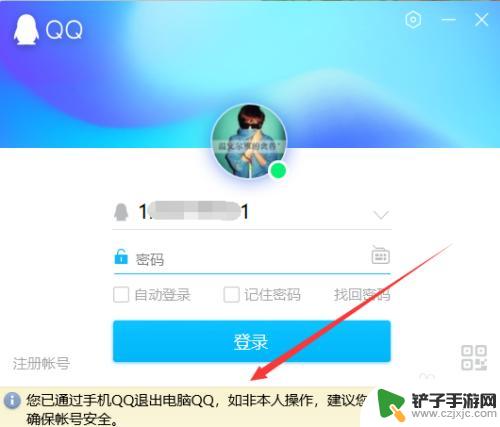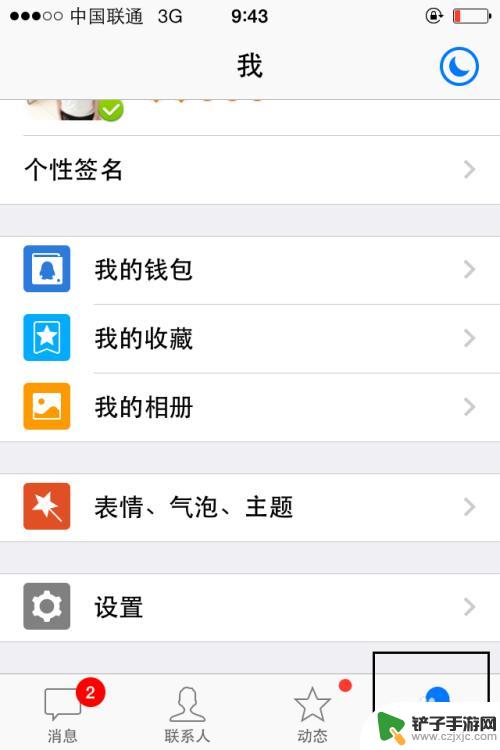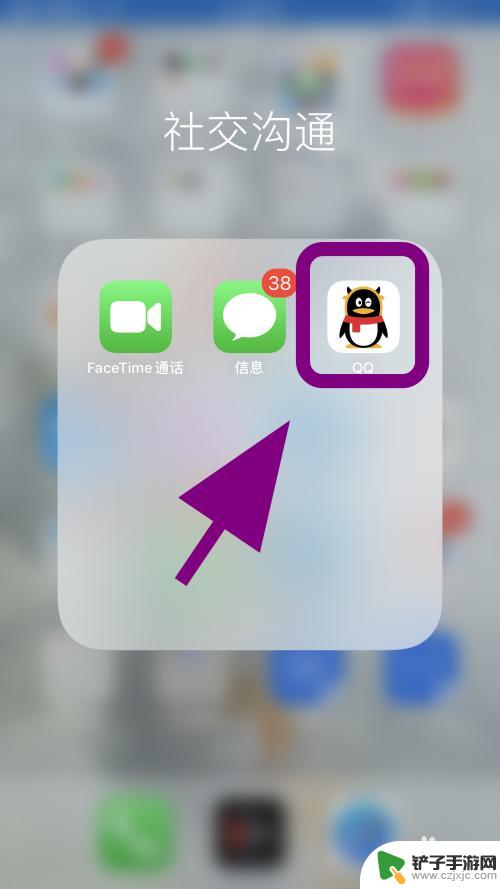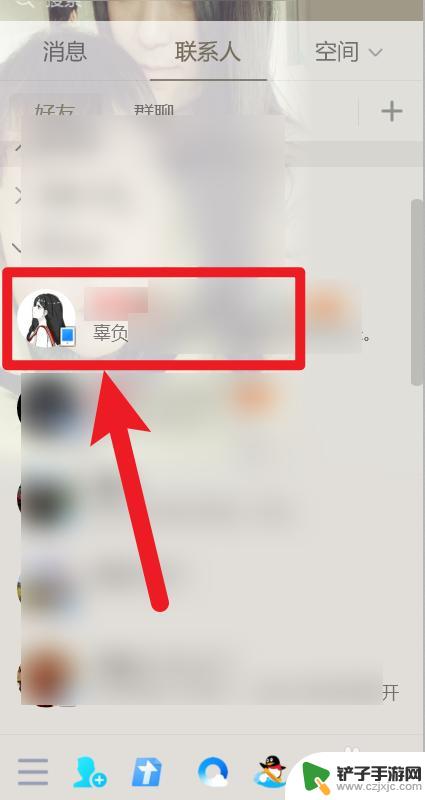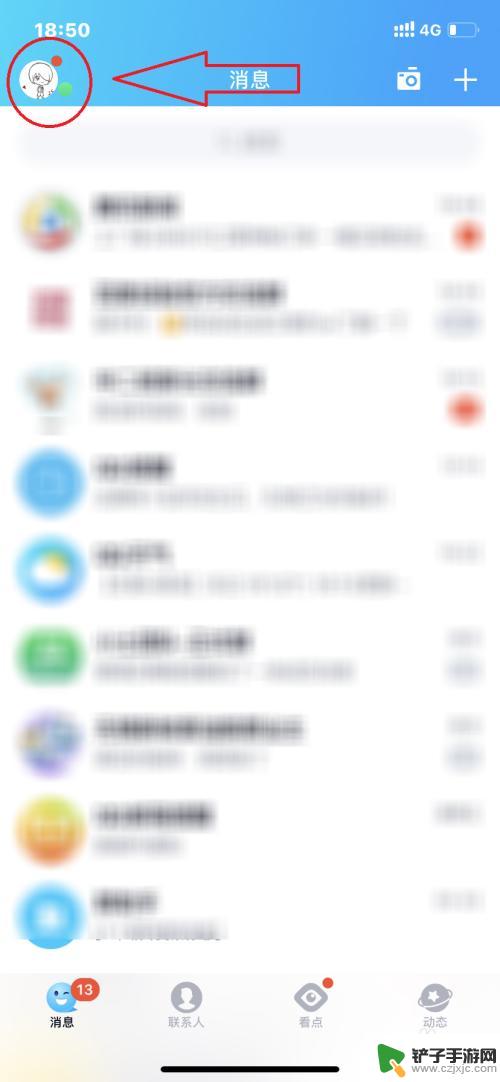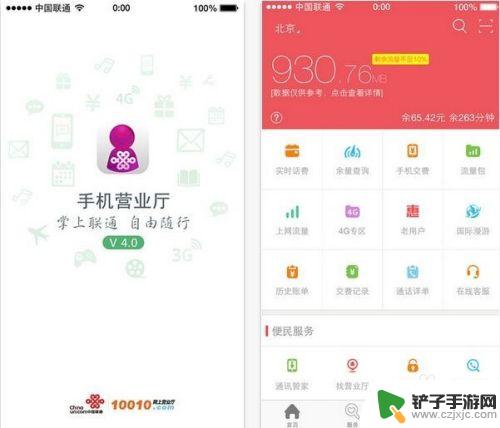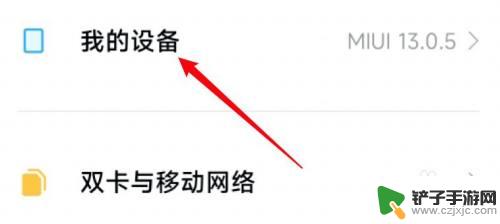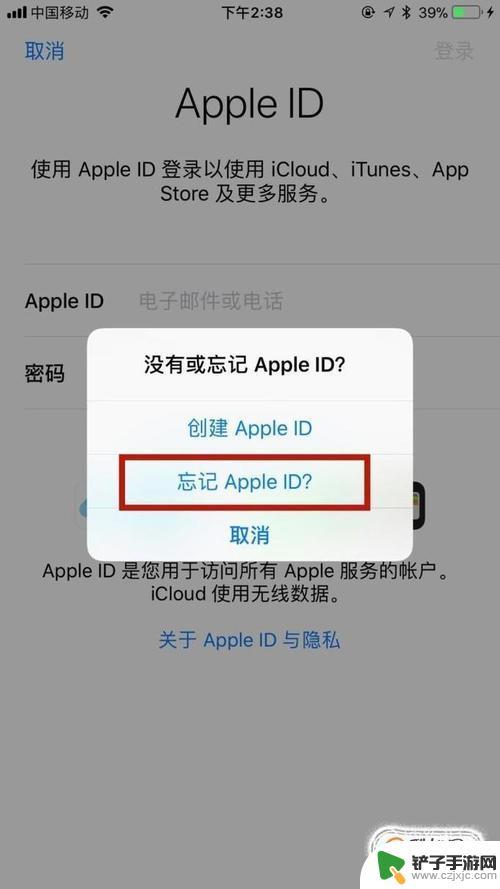怎么设置电脑和手机qq同时在线 如何让QQ手机和电脑同时在线
现手机和电脑已经成为我们生活中不可或缺的工具,而对于经常使用QQ即时通讯工具的人来说,如何让手机和电脑同时在线成为了一个备受关注的问题。许多人希望能够随时随地与朋友们保持联系,无论是在电脑前办公还是在外出时使用手机。幸运的是通过一些简单的设置,我们可以实现手机和电脑QQ同时在线的愿望。接下来我将为大家介绍一些方法和技巧,帮助大家轻松实现这个目标。
如何让QQ手机和电脑同时在线
方法如下:
1.我们在使用QQ时,想让电脑版QQ和手机QQ同时在线。但是当电脑QQ登录成功后,再使用相同QQ号登录手机QQ,就会把电脑QQ顶掉,反之亦然,并提示是否为本人操作,如图所示。
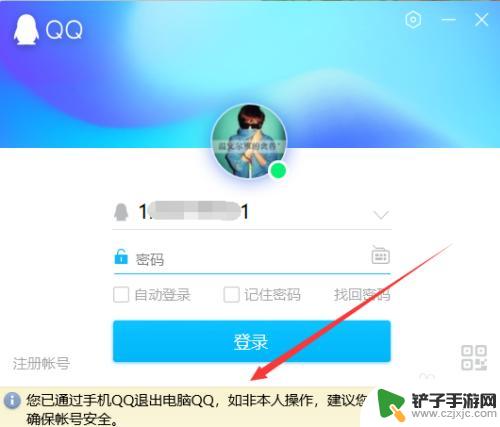
2.想解决这个问题,我们可以打开登录手机QQ,如图所示。
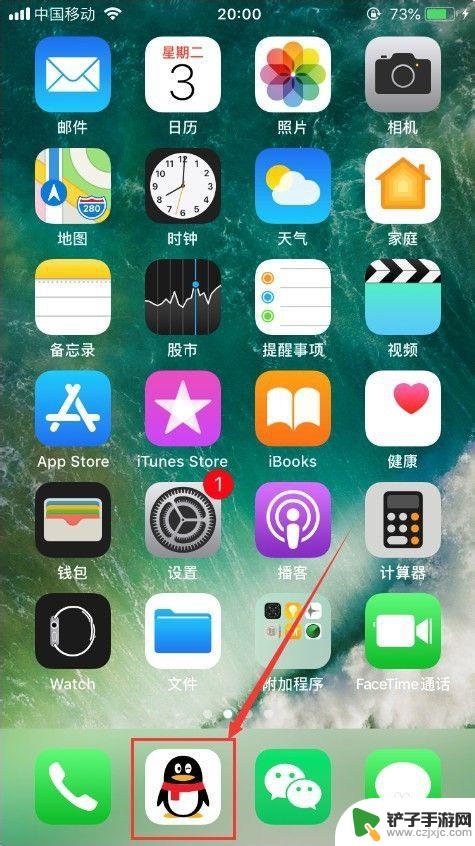
3.然后进入QQ的首页聊天列表,我们点击左上角的头像进入个人中心,如图所示。
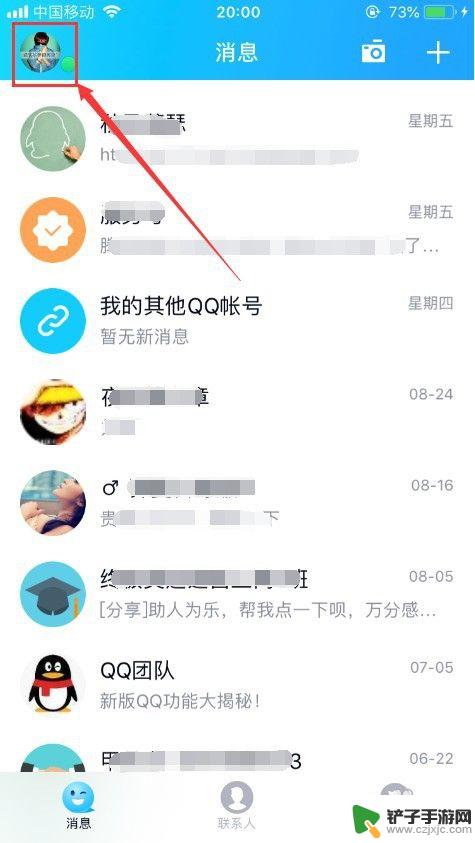
4.进入QQ个人中心之后,我们选择其中的“设置”。进入QQ的系统功能设置,如图所示。
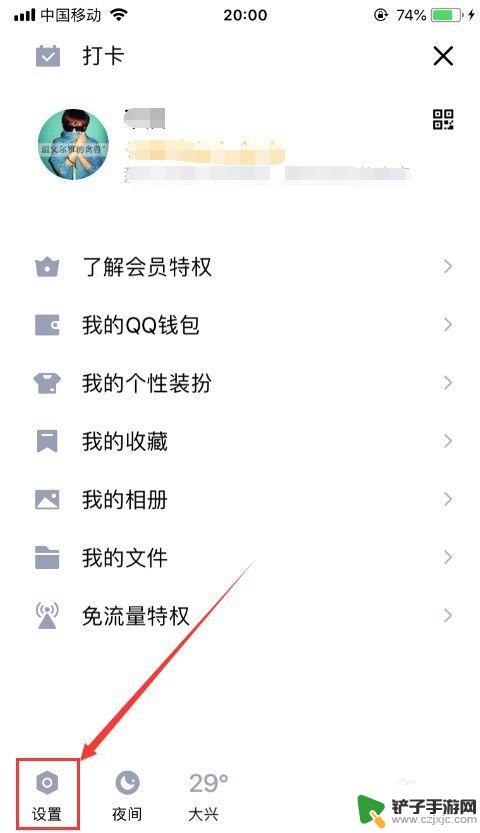
5.进入QQ的设置功能之后,选择其中的“帐号安全”,如图所示。
tips:与QQ安全相关的设置都可以在帐号安全中操作,比如修改密码等功能。
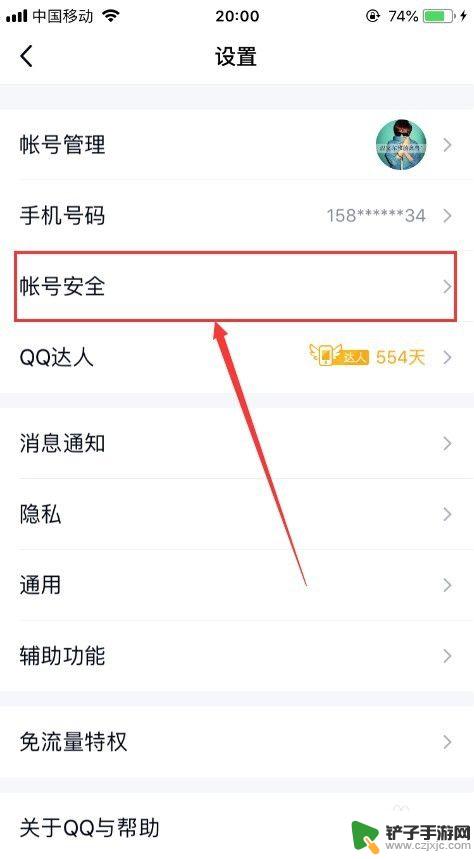
6.此时,可以看到“允许手机。电脑同时在线”功能后面的按钮是关闭状态,所以手机QQ和电脑QQ不能同时在线,如图所示。
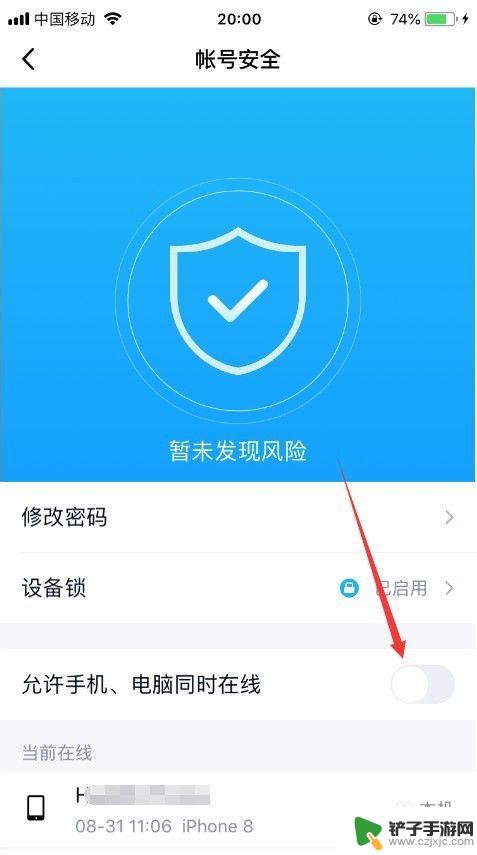
7.此时,只要打开“允许手机,电脑同时在线”后面的按钮就可以了,如图所示。
tips:设置完成后QQ手机和电脑就可以同时在线了。
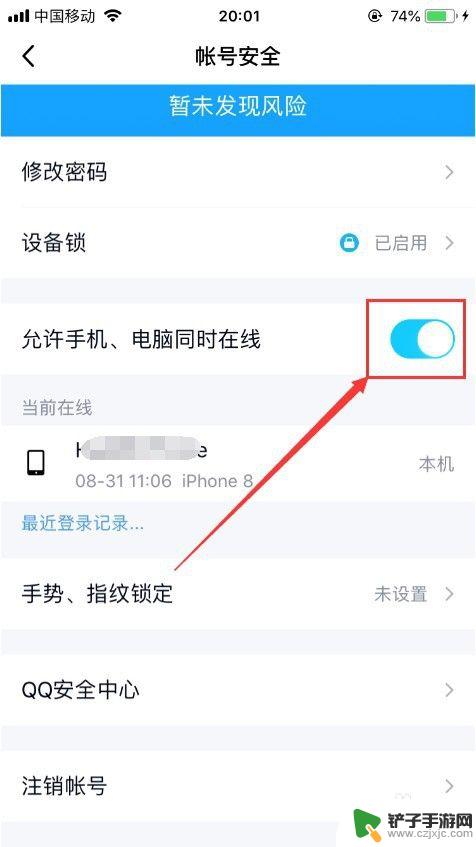
以上就是如何同时在线设置电脑和手机QQ的全部内容,有需要的用户可以按照这些步骤进行操作,希望对大家有所帮助。
相关教程
-
qq如何设置电脑手机同时在线 QQ手机和电脑不能同时在线是什么原因
随着科技的发展,人们对于在线社交的需求也越来越高,QQ作为中国最流行的即时通讯工具之一,让人们能够随时随地与亲朋好友保持联系。许多用户发现他们无法同时在电脑和手机上使用QQ,这...
-
苹果手机如何显示电脑在线 苹果手机QQ同时登陆电脑在线
苹果手机作为一款智能手机,具有许多便捷的功能,其中苹果手机的QQ同时登陆电脑在线功能让用户能够更加方便地在手机和电脑之间切换使用QQ。当用户在手机上登录QQ后,只需在电脑上打开...
-
qq平板和手机怎么可以不一起登录 怎么禁止QQ同时登录手机和电脑
在日常生活中,我们经常会使用QQ来进行社交沟通和信息交流,有时候我们可能会遇到一些问题,比如我们希望在手机和电脑上同时登录QQ,又或者想要禁止QQ同时登录手机和电脑。该如何实现...
-
qq怎么电脑截图 qq电脑版怎么截全屏
随着互联网的快速发展,人们越来越多地使用QQ电脑版进行沟通和交流,在与好友聊天或处理工作时,有时我们需要将电脑屏幕上的内容进行截图,以便更好地展示、分享或记录。该如何在QQ电脑...
-
手机qq和电脑qq怎么传输文件 电脑手机之间无线传输大文件的QQ方法
随着科技的不断发展,手机QQ和电脑QQ之间的文件传输也变得越来越方便,不再需要繁琐的数据线连接,通过简单的操作就能实现大文件的快速传输。无论是需要在电脑和手机之间传输图片、视频...
-
qq怎么调成手机在线 QQ手机端如何设置在线状态显示
qq怎么调成手机在线,QQ是一款广受欢迎的社交应用,无论是在电脑上还是手机端,都能让我们与亲朋好友保持联系,有时候我们可能希望在手机上隐身或者显示在线状态,以便控制自己的社交可...
-
联通网上注销手机卡 如何在网上办理联通卡销户
在如今智能手机普及的时代,手机卡的办理和注销已成为人们日常生活中不可或缺的一部分,而对于联通用户来说,网上注销手机卡已成为一种便捷的选择。通过联通官方网站或手机APP,用户可以...
-
oppo手机传到小米手机怎么传 oppo手机换小米手机怎么迁移数据
在日常生活中,我们经常会遇到手机更换的情况,例如从oppo手机换成小米手机,在这种情况下,如何将oppo手机上的重要数据顺利迁移到新的小米手机上成为了一个值得关注的问题。不仅仅...
-
苹果手机id密码不记得了,该怎么解决 抹掉iPhone后怎么恢复数据
近期有不少用户反映自己忘记了苹果手机的ID密码,导致无法正常使用手机,在这种情况下,用户可能会考虑抹掉iPhone来解决问题。抹掉iPhone后如何恢复数据成了用户们最为关注的...
-
手机被黑了一招解除 手机号被拉黑解封方法
在现代社会手机已经成为人们生活中不可或缺的工具之一,随着技术的不断发展,手机被黑的情况也越来越多。当我们的手机被黑,手机号被拉黑时,我们应该如何解除这一困境呢?幸运的是有一些方...